三、实验步骤
1.桌面图标的移动与排列
(1)移动
将鼠标置于需移动的图标上,按住鼠标左键进行拖动,图标即跟着鼠标移动,在合适或需要的位置松开鼠标左键即可。
(2)排列
在桌面空白部分右击鼠标,即出现桌面快捷菜单,如图2-1所示,将鼠标移动到【排序方式】命令上,弹出子菜单,从中可以选择一种排列方式。
2.任务栏的基本操作方法
任务栏位于桌面最底部,主要由【开始】菜单、快速启动栏、应用程序任务栏和通知区域组成,如图2-2所示。
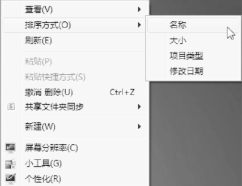
图2-1 桌面快捷菜单

图2-2 任务栏
(1)【开始】菜单位于任务栏左下角,使用它可以轻松地访问计算机上的项目。单击该按钮,屏幕上出现如图2-3所示的【开始】菜单,它主要由“固定程序”列表、“常用程序”列表、“所有程序”列表、“启动”菜单、“关闭选项”按钮区和“搜索框”组成。
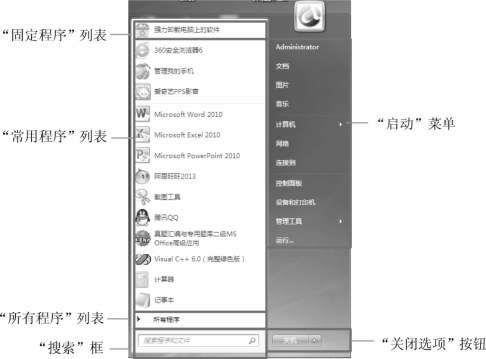
图2-3 “开始”菜单
(2)快速启动栏存放最常用程序的快捷方式,单击图标即可打开对应的应用程序。
(3)应用程序任务栏中显示了打开的各种应用程序窗口,利用任务栏可以进行窗口之间的切换。
(4)通知区域显示时间、音量、网络连接图标和电池选项等。
3.窗口的基本操作
窗口是Windows中最重要的组成部分。每个打开的程序在桌面上都有个窗口。虽然不同的窗口可能具有不同的功能,但大多数窗口是大同小异的,都有一些相同的元素和一致的外观,如图2-4所示。

图2-4 Windows 7窗口
(1)改变窗口大小:将鼠标定位在窗口的边框线上,待鼠标变为双向箭头时,按下鼠标左键进行拖动,到合适位置后松开鼠标左键,即可改变窗口的垂直或水平方向的大小,也可以将鼠标定位在窗口角上,拖动鼠标,同时改变垂直和水平两个方向的大小。
(2)窗口最大化:单击【最大化】按钮,使窗口充满屏幕。
(3)窗口最小化:单击【最小化】按钮,使窗口缩小为图标,并显示在任务栏上,单击任务栏上的图标,则窗口又恢复原状。
(4)关闭窗口:单击【关闭】按钮。
(5)移动窗口:将鼠标移动到标题栏上,按住鼠标左键,进行拖动,到新位置后松开鼠标左键。
(6)滚动条的应用:用鼠标拖动窗口中的垂直或水平滚动条,则可纵向或横向显示窗口中显示不下的内容。
(7)复制窗口或整个桌面:按下【PrintScreen】键,可复制整个屏幕的图像到剪贴板;按下【Alt】+【PrintScreen】键则复制当前窗口到剪贴板。
4.回收站的基本操作
(1)删除文件或文件夹至回收站
在需删除的文件或文件夹上右击鼠标,选择【删除】命令,在弹出的“删除文件”对话框中单击【确定】按钮,则可将文件删除至回收站。
注意:
● 软盘、优盘和光盘上的文件或文件夹删除后不进回收站,为永久删除,无法恢复。
● 删除文件或文件夹时,该文件或文件夹必须处于关闭状态,否则无法删除。
● 若要永久删除而不进回收站,则可在删除的同时按下【Shift】键。
(2)从回收站还原被删除的文件或文件夹
双击桌面上的回收站图标,在需还原的文件或文件夹上右击鼠标,在弹出的快捷菜单中选择【还原】命令,即可将它们还原到原来的位置。
(3)清空回收站
右击回收站图标,在弹出的快捷菜单中选择【清空回收站】命令,打开“确认删除多个文件”对话框,单击【是】按钮,清空回收站。
5.文件或文件夹的查看和排列
(1)显示内容的选择
查看某一磁盘驱动器或文件夹下所有的文件或文件夹,可在资源管理器窗口中选择【工具】→【文件夹选项】命令,在“文件夹选项”对话框的“查看”页面中进行相应设置,如图2-5所示。
(2)显示方式的选择
在资源管理器窗口中单击工具栏上的【查看】按钮或右侧的下拉箭头,在其中选择相应方式,如图2-6所示。
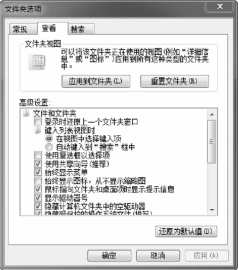
图2-5 “文件夹选项”对话框
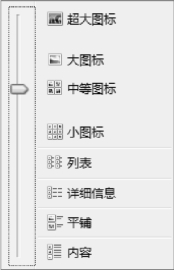
图2-6 图标显示方式
(3)显示方式的排列
在资源管理器窗口中选择【查看】→【排序方式】,进而选择需要或合适的排列方式。
